ממיר FLV ל- AVI חינם של FVC יכול לעזור לך להמיר קטעי וידאו בין קטעי וידאו FLV ו- AVI, והוא מציע גם דרך קלה לערוך את הסרטונים שלך. במדריך זה אנו נציג את כל התכונות של ממיר FLV ל- AVI זה על מנת לעזור לכם להבין טוב יותר את תוכנת החינם הזו.

ראשית, לחץ על כפתור ההורדה בחינם לעיל כדי להוריד את התוכנית ישירות. לאחר הורדת התוכנית, לחץ פעמיים על הקובץ שהורד ואז עקוב אחר ההוראות שעל המסך להתקנה.
הורד את ההתקנה עבור המחשב שלך. לחץ פעמיים על הקובץ שהורד ופעל לפי הוראות ההתקנה, והפעל את היישום.
ממיר FVC חינם FLV ל- AVI מספק העדפות שונות להתאמה אישית עבורך. אתה יכול לבחור את תיקיית הפלט, את זיקת המעבד ועוד.

ממיר FLV ל- AVI חינם של FVC יכול לעזור לך להמיר קטעי וידאו בין קטעי וידאו FLV ו- AVI, והוא מציע גם דרך קלה לערוך את הסרטונים שלך. במדריך זה אנו נציג את כל התכונות של ממיר FLV ל- AVI זה על מנת לעזור לכם להבין טוב יותר את תוכנת החינם הזו.
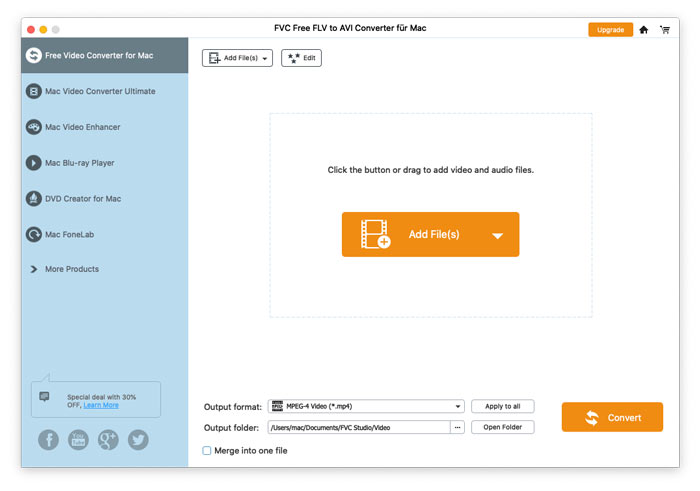
ראשית, לחץ על כפתור ההורדה בחינם לעיל כדי להוריד את התוכנית ישירות. לאחר הורדת התוכנית, לחץ פעמיים על הקובץ שהורד ואז עקוב אחר ההוראות שעל המסך להתקנה.
הורד את ההתקנה עבור המחשב שלך. לחץ פעמיים על הקובץ שהורד ופעל לפי הוראות ההתקנה, והפעל את היישום.
ממיר FVC חינם FLV ל- AVI מספק העדפות שונות להתאמה אישית עבורך. אתה יכול לבחור את תיקיית הפלט, את זיקת המעבד ועוד.
